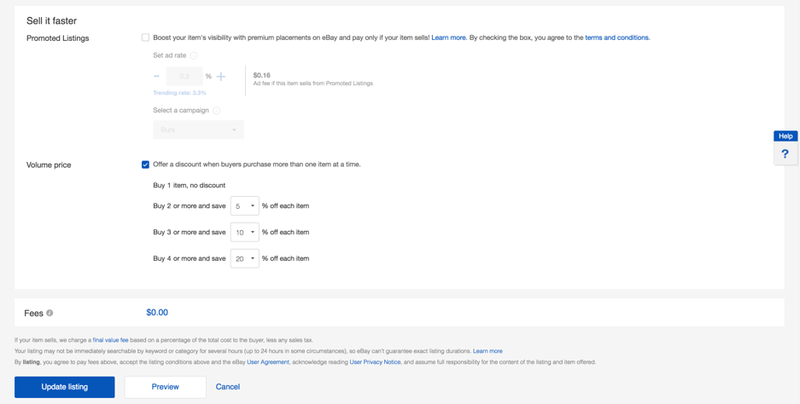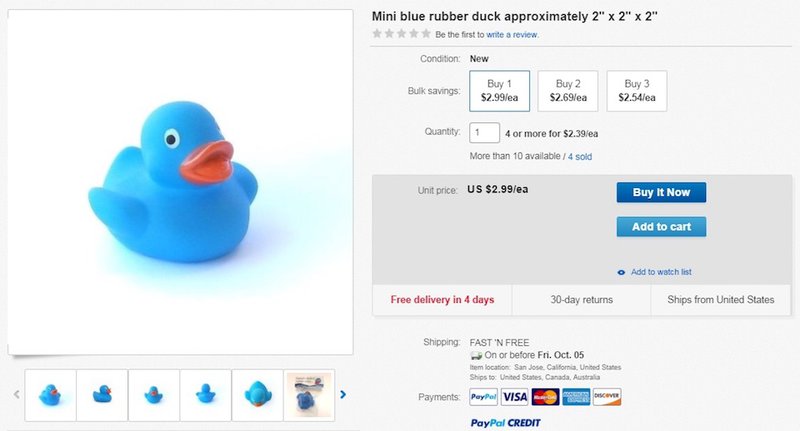
Где установить Скидку при покупке нескольких единиц товара
В Центре продаж (Seller Hub) откройте вкладку Маркетинг (Marketing). В меню слева выберите вкладку Промоакции (Promotions). Затем в выпадающем меню под голубой кнопкой Создать промоакцию (Create a promotion) выберите Скидка при покупке нескольких единиц товара (Volume pricing).
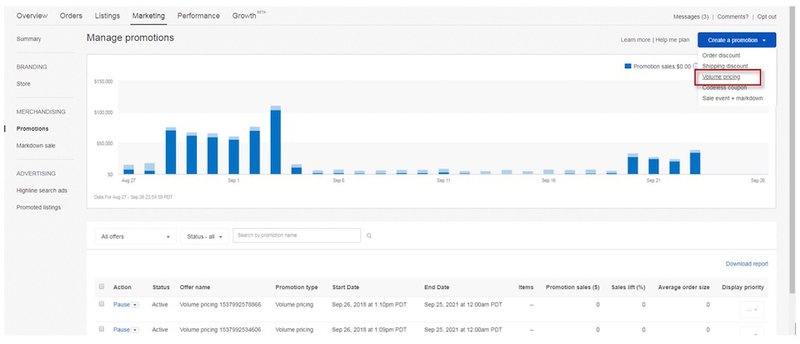
Настройки Скидки при покупке нескольких единиц товара
1. При загрузке страницы поле Название предложения (Offer name) по умолчанию заполняется автоматически, при этом предложение получает уникальное название. Вы можете изменить его на более подходящий вариант, который облегчит поиск нужной акции на панели Промоакции (Promotions).
2. Установите как минимум один уровень скидки. Не обязательно устанавливать все три уровня, но нужно заполнить хотя бы одно поле.
3. Нажмите на ссылку Добавить ассортимент (Add inventory). Затем вы можете:
- нажать Выбрать товары, чтобы взять нужные из списка;
- нажать ссылку Я хочу ввести артикулы или идентификационные номера товаров (I want to enter specific SKUs or item IDs), чтобы скопировать и вставить до 500 артикулов (идентификационных номеров товаров или пользовательских меток). Артикулы в списке могут разделяться запятой или находиться в каждой строке по одному;
- нажать Создать правила (Create rules), чтобы установить категории ассортимента (еВау или Магазина еВау), которые будут импортированы. Здесь же есть возможность включить и Весь ассортимент (All inventory), а также задать исключения и добавить поисковые фильтры для цены. Все новые объявления, подходящие под установленные правила,
- будут автоматически включены в вашу промоакцию.
Подробную информацию о том, как загрузить файл со списком артикулов (SKU), идентификационных номеров товаров (item ID) и идентификационных номеров категорий eBay (eBay Category ID) ищите ниже в разделе Часто задаваемые вопросы.
4. Даты начала и окончания промоакции заполняются предварительно, позже их можно изменить.
5. Когда вы закончите настройки, нажмите кнопку Запустить (Launch).
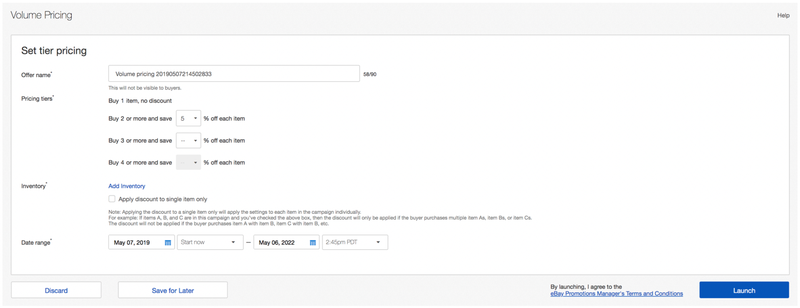
Управление Скидкой при покупке нескольких единиц товара
На панели Промоакции (Promotions) найдите ту акцию, которую вы хотите изменить. С помощью выпадающего списка действий вы можете Приостановить (Pause), Копировать (Copy) или Редактировать (Edit) действующую промоакцию, а также Возобновить (Resume), Удалить (Delete) или Редактировать (Edit) приостановленную промоакцию или Удалить (Delete) завершенную промоакцию.
Как только вы Приостанавливаете (Pause) Активную (Active) промоакцию, покупатели перестают видеть скидку, и она не применяется к товарам в корзине. В любой момент вы можете возобновить промоакцию, выбрав Возобновить (Resume) в выпадающем списке Действие (Action).

Выбрав действие Редактировать (Edit) для Активной (Active) промоакции, вы можете изменить Название предложения (Offer name), выбор товаров, дату окончания, поставить или снять знак в чекбоксе (✔) напротив опции Применить скидку только для одного товара (Apply discount to single item only):
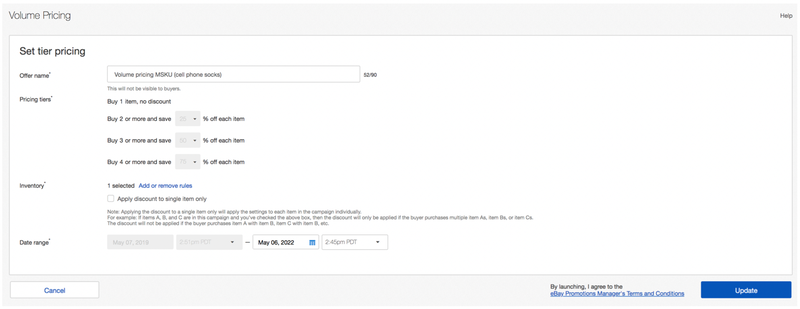
Установка знака в этом чекбоксе означает, что скидка применяется только в случае, если покупатель приобретает несколько единиц одного и того же товара, участвующего в промоакции, или его вариаций. Если же покупатель приобретает по одной единице несколько позиций, участвующих в промоакции, их стоимость не уменьшится.
Если вы хотите изменить уровни скидок, приостановите свою активную акцию с помощью кнопки Приостановить (Pause), затем выберите Копировать (Copy) в раскрывающемся меню Действие (Action). Вы сможете редактировать любые поля, включая уровни скидок, и затем Запустить (Launch) обновленную акцию.
Часто задаваемые вопросы
К каким объявлениям я могу применить Скидку при покупке нескольких единиц товара?
Скидку можно применять к любым объявлениям с фиксированной ценой. При этом она не будет отображаться для товаров, представленных в одном экземпляре.
Как применяется скидка?
Пример:
Ваша промоакция включает товар «А» и товар «Б». Товар «В» не участвует в промоакции.
- Скидка применяется, если покупатель приобретает несколько единиц любого товара в рамках вашей промоакции. Например, при покупке двух единиц товара «А» в одной транзакции (заказе).
- Скидка применяется, если покупатель приобретает разные вариации товара «А» в рамках вашей промоакции. Например, он приобретает 1 единицу товара «А» в зеленом и 1 — в синем цвете.
- Скидка применяется и тогда, когда в рамках одной промоакции покупатель приобретает разные товары по одной единице. Например, при покупке 1 единицы товара «А» и 1 единицы «Б» в рамках одной транзакции. Вы можете исключить этот вариант, выбрав опцию Применить скидку только для одного товара (Apply discount to single item only).
- Скидка не применяется, если покупатель приобретает по одной единице товары, которые не участвуют в одной и той же промоакции. Например, при покупке 1 единицы товара «А» и 1 — «В» в одной транзакции.
К какому количеству объявлений я могу применить Скидку при покупке нескольких единиц товара?
В рамках одной промоакции скидку можно применить к 500 артикулам (SKU) или товарам (item ID). Если вы используете правила для категории или опцию Весь ассортимент (All inventory), то скидка применяется для всех товаров, соответствующих условиям.
Как досрочно завершить промоакцию со Cкидкой при покупке нескольких единиц товара?
На панели Промоакций найдите Активную (Active) промоакцию, которую вы хотите завершить, и выберите Приостановить (Pause) в выпадающем меню Действие (Action). Как только промоакция будет приостановлена, ее можно завершить, выбрав Удалить (Delete) в выпадающем меню Действие (Action).
Как Скидка при покупке нескольких единиц товара работает одновременно с другими промоакциями?
Если ваш товар участвует в нескольких промоакциях, вступает в силу очередность по значимости:
- Купоны без кода, при условии, что покупатель посетил вашу страницу с действующим предложением купона.
- Скидка при покупке нескольких единиц товара.
- Скидки на заказ.
- Распродажа + скидка.
- Скидки на доставку.
Если на товар одновременно распространяется cкидка при покупке нескольких единиц, действие купонов без кода и скидка на заказ, то независимо от того, какая из промоакций видна покупателям, будет применена только одна — наиболее выгодная. Она определяется на основании того, что находится в корзине.
Если вы проводите распродажу, к вашей сниженной цене будет дополнительно применена и скидка при покупке нескольких единиц товара.
Если вы предлагаете скидки на доставку, скидка при покупке нескольких единиц товара тоже может применяться дополнительно.
Как я могу скачать список моих товаров (item ID) или артикулов (SKU)?
В Центре продаж (Seller Hub) перейдите во вкладку Объявления (Listings). Используйте модуль поиска, чтобы получить список нужных наименований:
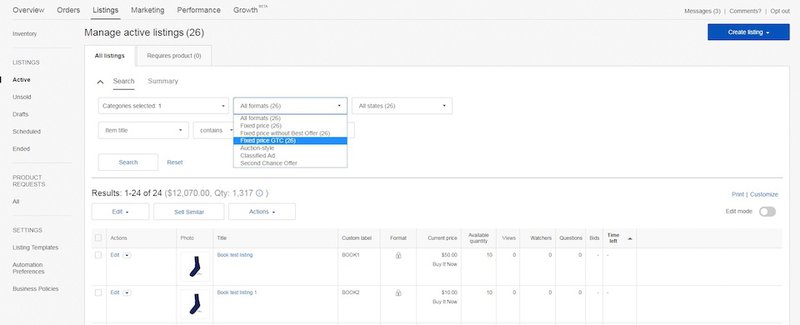
Чтобы выбрать позиции, поставьте знак в соответствующих чекбоксах (✔). Затем в выпадающем списке выберите одну из опций Редактирования (Edit): Редактировать избранное (Edit selected) или Редактировать все N объявлений (Edit all N listings).
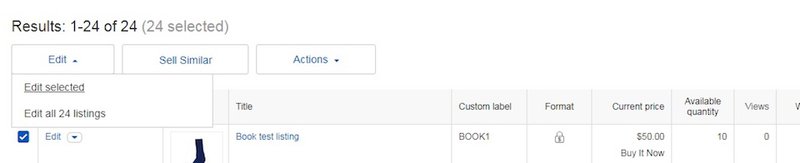
В инструменте редактирования объявлений кликните ссылку Настроить столбцы (Customize columns) в правом верхнем углу и убедитесь, что столбцы, которые будут отображаться, включают:
- Пользовательскую метку (Custom label), если вы хотите использовать артикулы (SKU);
- Номер товара, если вы хотите использовать идентификационный номер товара (Item ID);
- Номер категории, если вы хотите использовать идентификационный номер категории (Category ID) eBay.
Поставив галочку в чекбоксах (✔) слева, выберите объявления, идентификационные номера (ID) которых вам нужны. Затем в раскрывающемся меню Действие (Action) выберите Экспорт в файл (Export to file). Выберите Экспорт в CSV (Export to CSV). Скачав файл, вы можете скопировать оттуда номера товаров в Промоакцию со Скидкой при покупке нескольких единиц товара:
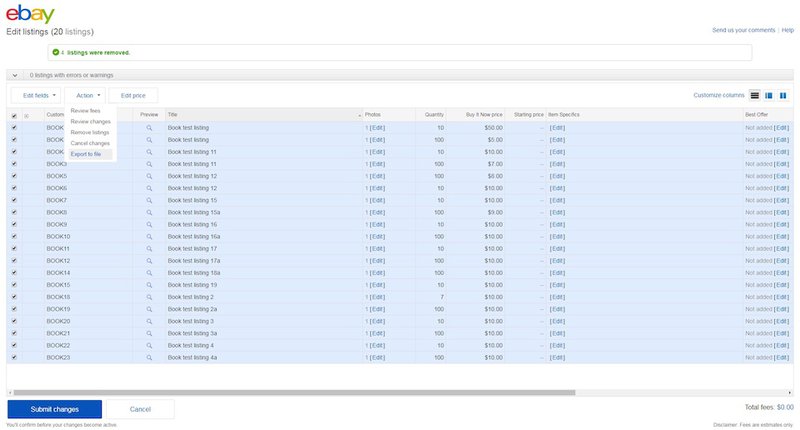
Я могу добавить Скидку при покупке нескольких единиц товара при публикации объявления?
Если вы публикуете объявление из Центра продаж (Seller Hub), на вкладке объявлений вы увидите опцию, позволяющую добавить Скидку при покупке нескольких единиц товара в разделе Продать быстрее (Sell it faster):